界面介绍
本节内容介绍 AutoCode 相关界面
AutoCode 界面总览
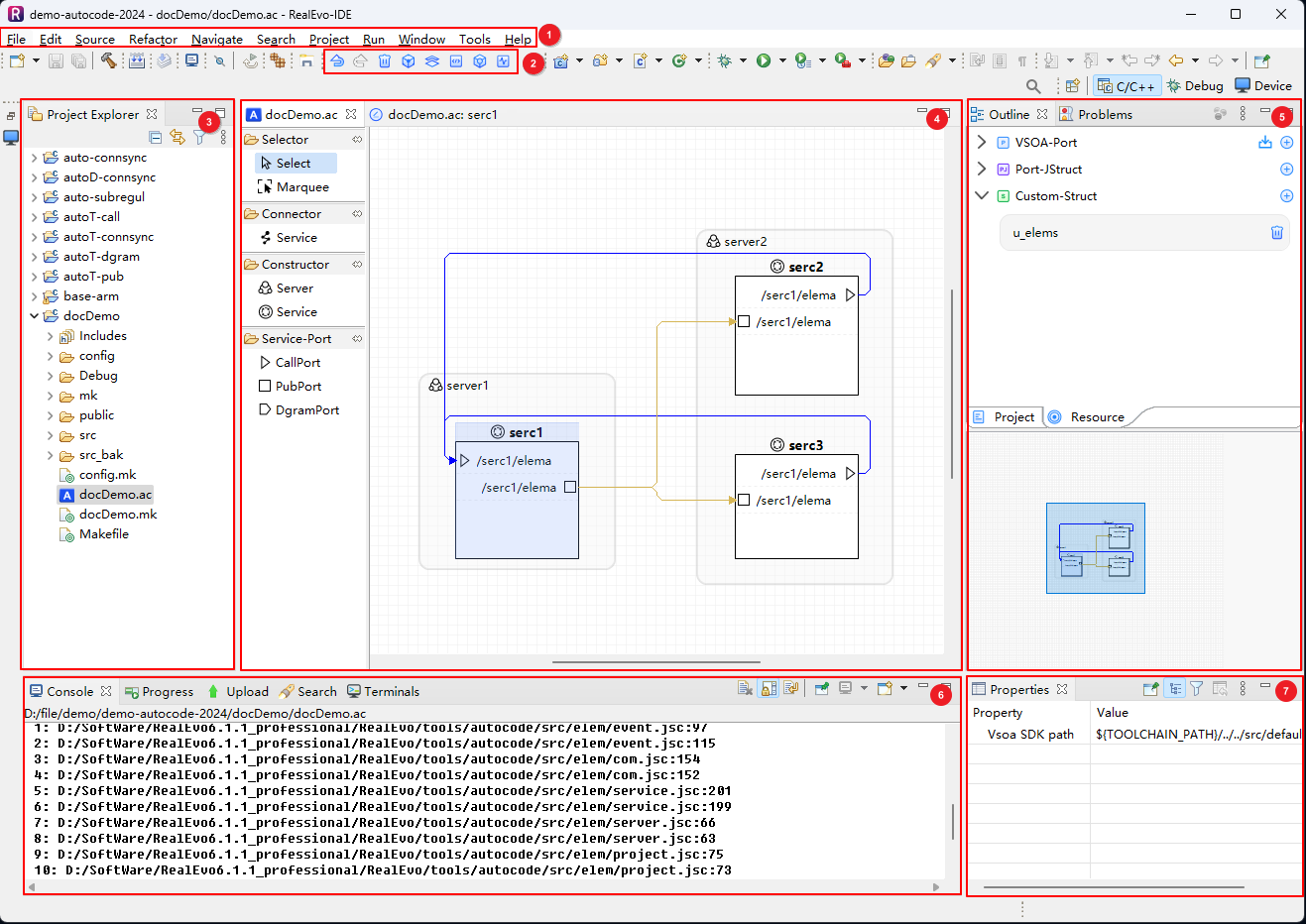
各区域说明:
- 主菜单
- 工具栏
- 工程视图
- 服务模型编辑器、组件模型编辑器
- 大纲视图
- 控制台
- 属性视图
主菜单
用户可以通过主菜单 File > New > AutoCode Project 创建 AutoCode 工程。
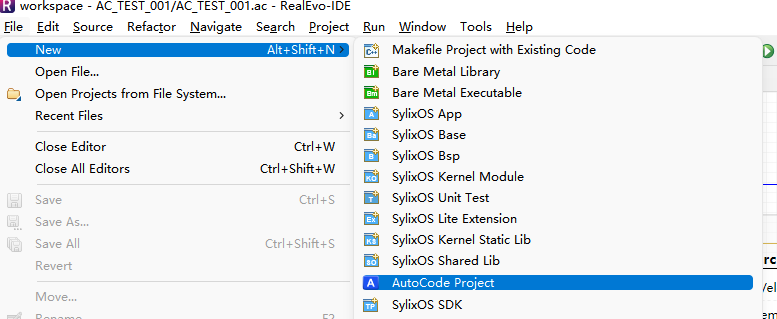
工具栏
RealEvo-IDE 工具栏为动态工具栏。根据用户选择的界面进行加载。
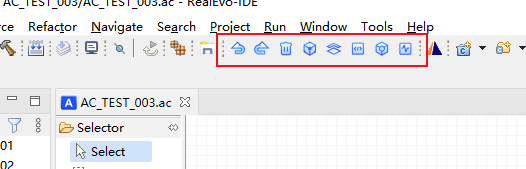
上图为服务模型编辑器的工具栏,所有的工具都是对编辑器中的模型进行操作,功能从左到右依次为:
- Undo :撤销模型编辑器中的上一步操作
- Redo :对已撤销的操作进行重做
- Delete :删除选中的模型
- Open Service Editor :打开选中 Service 模型的 Service 编辑器
- Mount :为 Service 的 Input/Output 挂载资源
- Generate :根据模型在工程的 /src 文件夹下生成代码
- Edit Code :根据当前选中的模型元素,打开由该元素生成的代码,并定位到代码位置
- Create Test Model :为内部没有 Component 的 Service 模型创建一个默认的 Component,让模型能够顺利的生成代码
组件模型编辑器也有对应的工具栏。
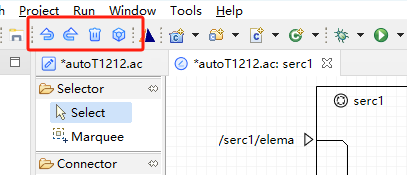
功能从左到右依次为 Undo、Redo、Delete、Edit Code。功能和模型编辑器工具栏对应工具类似。
工程视图
工程视图打开入口:主菜单 Window > Show View > Project Explorer
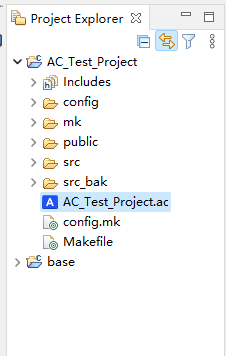
在 RealEvo-IDE 中创建的工程都在工程视图中进行管理,这其中也包括 AutoCode 工程。
服务模型编辑器
服务模型编辑器主要操作 Server 模型与 Service 模型。
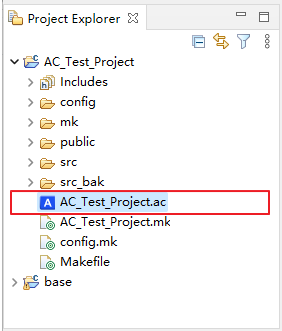
在工程视图中鼠标左键双击与项目同名的 [project_name].ac 文件,打开服务模型编辑。
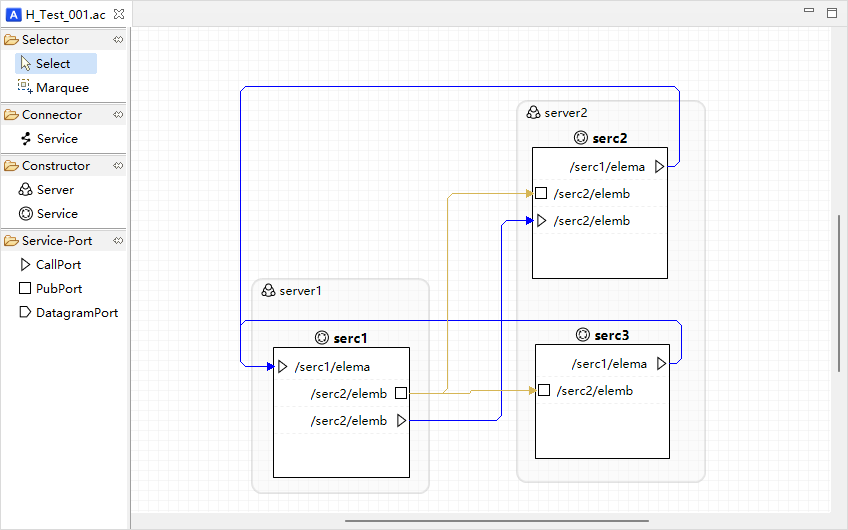
在服务模型编辑器中可以:
- 创建和删除 Server 模型,可以修改 Server 模型属性(配合属性视图)、大小、位置。
- 创建和删除 Service 模型,可以修改 Service 模型属、大小、位置。
- 为 Service 模型添加 Call 资源、Pub 资源、Dgram 资源。
- 创建和删除 Service 连接、修改Service连接信息。
表 1 服务模型编辑器快捷键
| 快捷键 | 功能 |
|---|---|
| Ctrl + A | 全选所有模型 |
| Ctrl + Z | Undo 撤销上一步操作 |
| Ctrl + Y | Redo 重做上一步已撤销的操作 |
| Ctrl + S | 保存修改 |
| Ctrl + F | 打开全局搜索弹框 |
| Delete | 删除选中模型 |
组件模型编辑器
Service 成员除了有 Input/Output,内部还有 Component。需要使用组件模型编辑器去处理它们之间的逻辑关系。
操作步骤
- 选中 Service 模型。
- 点击工具栏 Open Service Editor 按钮。
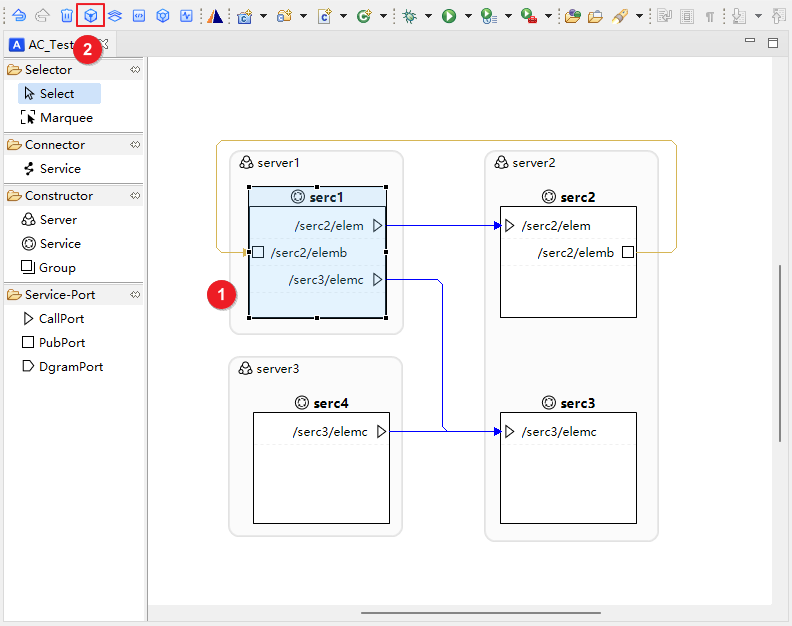
说明:
鼠标左键双击目标 Service模型,也可打开组件模型编辑器。
在组件模型编辑器可以:
- 为 Service 添加 Component,删除 Component,修改 Component 属性、大小、位置。
- 为 Component 添加 Event,删除 Event,修改 Event 属性,调整 Event 在 Component 中的顺序。
- 为 Event 设置输入。
- 将 Service 的 Input 连接到 Component 的 Event。
- 将源 Component 的 Event 连接到目标 Component 的 Event。
- 将 Component 的 Event 连接到 Service 的 Output。
表 2 组件类型
| 名称 | 类型 | 说明 |
|---|---|---|
| Component | BASE | 基础组件 |
| PipeCom | PIPE | 单通道组件 |
| MPipeCom | MPIPE | 多通道组件 |
| AsyncCallMCom | MPIPE_ACALL | 异步多通道组件 |
| ConnSyncMCom | MPIPE_SCONN | 同步多通道连接组件 |
| SubRegulMCom | MPIPE_REGUL | 变速器组件 |
- Component 内部事件输入输出没有约束。
- PipeCom 单通道组件,只有一个 Event。
- MPipeCom 多通道组件,有多个 Even,但只有一个输入。
- AsyncCallMCom 初始化默认有一个普通事件和一个 Finish 事件,新添加的事件输入默认为 COM_BIND 类型,所有事件只能连接 CALL 类型的 Service Output。
- ConnSyncMCom 初始化默认有一个系统连接事件,新添加的时间输入默认为 COM_BIND,所有事件只能连接同一个 CALL 类型的 Service Output。
- SubRegulMCom 变速组件,继承多通道组件,输入只能连接 PUB 类型的 Service input。
可以为普通的 Event 设置通用的输入,包括:
- TimerPort:定时器触发
- ComStartPort:系统初始化触发
- ConnPort:Service 连接触发
连接规则:
- Service Input 连接 Event,连接数为 1:1。连接后自动为 Event 设置一个 RPC 类型的输入。
- 源 Event 连接目标 Event,连接数为 n:1。连接后自动为源 Event 设置 COM 类型的输出,自动为目标 Event 设置 COM 类型的输入。
- Event 连接 Service Output,连接数为 1:n。连接后自动为 Event 设置一个 RPC 类型的输出。
- COM_BIND 类型的 Event 输入不允许被连接。
- Finish 事件输入不允许被连接。
- AsyncCallMCom 所有事件的输出只能连接 CALL 类型的 Service Output。
- ConnSyncMCom 所有事件的输出只能连接同一个 CALL 类型的 Service Output。
表 3 Event Input 说明
| Input | 创建源 | 属性说明 |
|---|---|---|
| VSOA | Service VSOA Input 端口连接时自动为 Event 创建。 | Type:VSOA From:Service Input 的ID Reply:会话回复标志。 ( Call 类型会话显示) |
| COM | 源 Event 连接目标 Event 时自动为目标 Event 创建。 | Type:COM From:源 Event 所属组件 ID |
| TIMER | 通过模型工具栏 TimerPort 按钮创建。 | Type:TIMER Name:定时器名 Start:定时器启动时间,单位ms Perio:定时器周期,单位 ms |
| SYS_COMINIT | 通过模型工具栏 ComStartPort 按钮创建。 | Type:SYS_COMINIT Name:系统初始化触发器名 |
| SYS_CONN | 1. 通过模型工具栏 ConnPort 按钮创建。 2. 同步连接组件创建时默认 Event 自动设置 Input。 | Type:SYS_CONN Service:监听重连的服务 |
| COM_BIND | 多通道管道组件新建 Event 自动设置 Input。 | Type:COM_BIND |
| COM_FIN | 新建异步调用多通道管道组件默认 Event 自动设置 Input。 | Type:COM_FIN |
表 4 Event Output 说明:
| Output | 创建源 | 属性说明 |
|---|---|---|
| VSOA | Service VSOA Output 端口连接时自动为 Event 创建。 | Type:VSOA Reply:会话回复标志 ( Call 类型会话显示) |
| COM | 源 Event 连接目标 Event 时自动为源 Event 创建。 | Type:COM DataType:Event 传递数据类型的类型。 TypeValue:Event 传递数据类型的名。 |
大纲视图
大纲视图打开入口:主菜单 Window > Show View > Outline
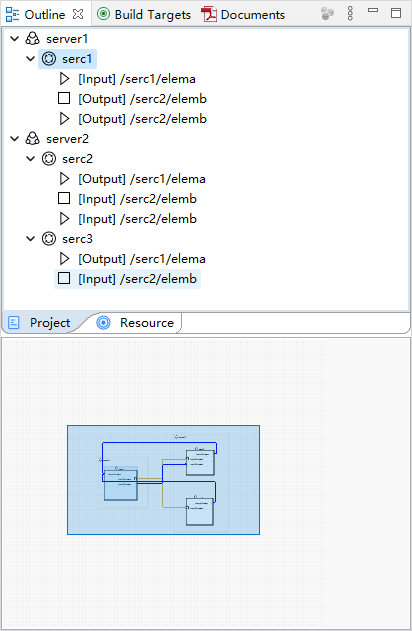
大纲视图是 RealEvo-IDE 的通用界面,根据用户在 RealEvo-IDE 界面上选中的不同界面元素,刷新出该界面对应的大纲视图内容。
AutoCode 的大纲视图由服务模型编辑器与组件模型编辑器触发。
AutoCode 的大纲视图分为三部分:
以树状形式显示编辑器模型结构 Project

进行资源管理的 Resource
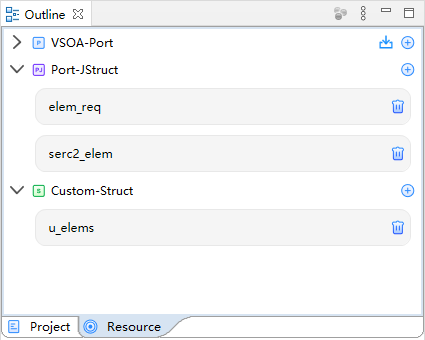
编辑器中模型的缩略图
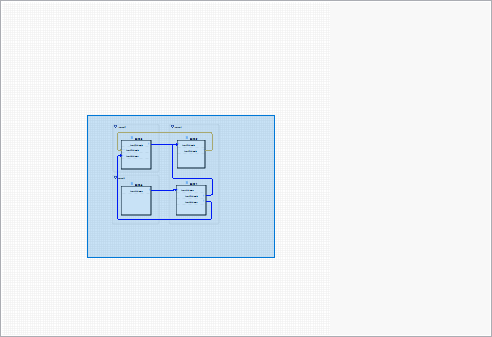
控制台
控制台打开入口:主菜单 Window > Show View > Console
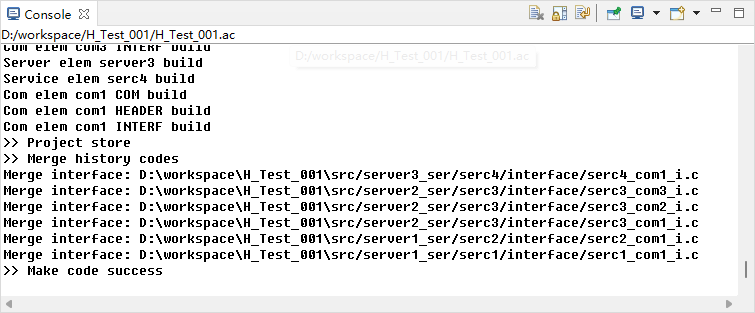
用户使用模型编辑器的 Generate 按钮生成代码时,生成代码程序 VCG 将会在控制台打印生成代码日志。除了常规的日志外还有以 [Error] 开头的错误日志、以 [Warning] 开头的警告日志、格式为 ([message]:[模型UIID])的定位日志。(通常定位日志伴随错误日志与警告日志出现)
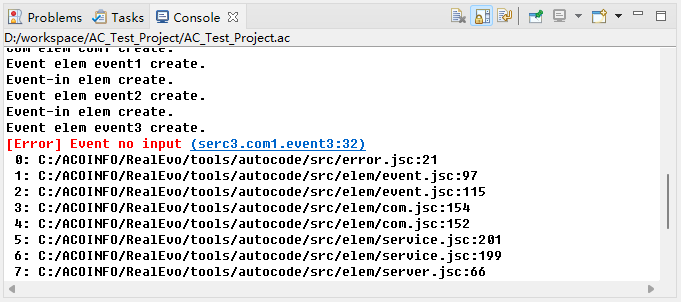
点击定位日志能够在模型编辑器或 Service 编辑器中定位到目标模型。每一个 AutoCode 工程的 [project_name].ac 文件有自己的控制台,该控制台在生成代码的时候被创建。使用控制台的工具栏按钮Display Selected Console进行切换。
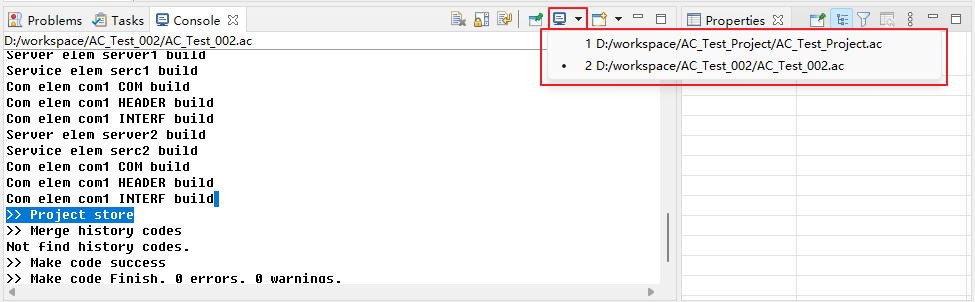
属性视图
属性视图打开入口:主菜单 Window > Show View > Properties
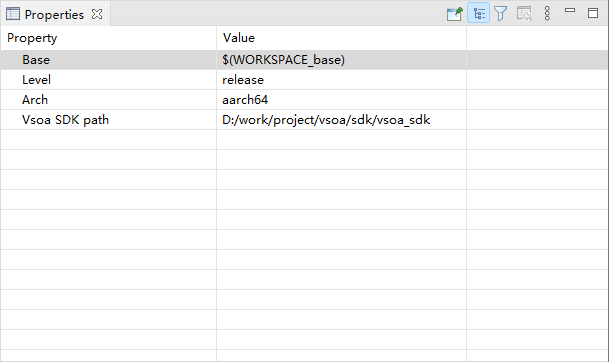
属性视图跟大纲视图类似,也是 RealEvo-IDE 的通用界面,根据用户选中的界面元素进行刷新。AutoCode 的属性视图由选中模型编辑器和 Service 编辑器中的模型进行触发。在属性视图中展示当前选中模型的属性和属性值。
修改属性值
选中 Service 模型
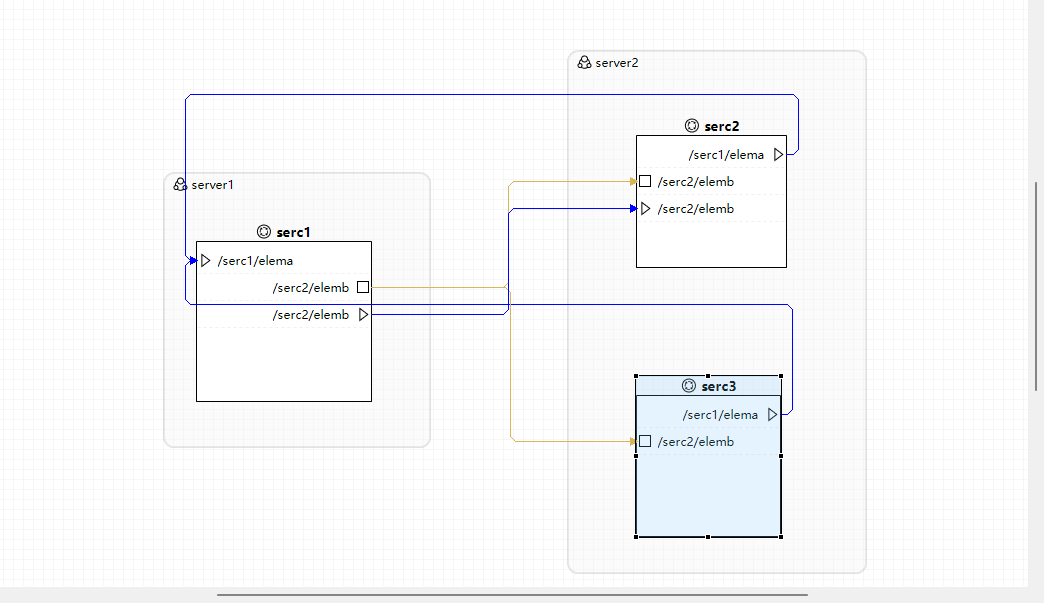
刷新属性视图展示当前 Service 的属性信息。
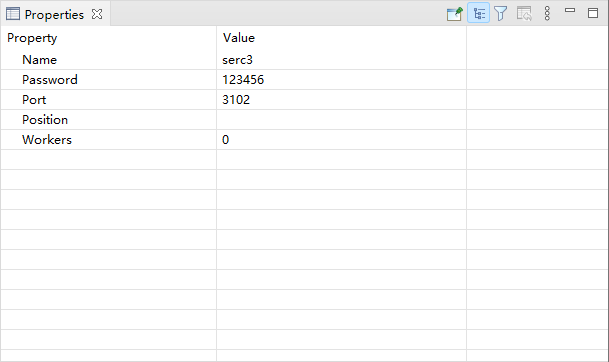
鼠标点击属性 Value 列的对应属性值可以对该属性值进行修改。
说明:
不通的属性值的修改方式不同,有通过文本修改、下拉框修改、弹窗修改等方式。且部分属性值不支持修改。
 京公网安备11010802043204号
京公网安备11010802043204号